具体方法如下:
1、打开控制面板,点击电源选项。
2、在电源选项中点击“更改计划设置”。
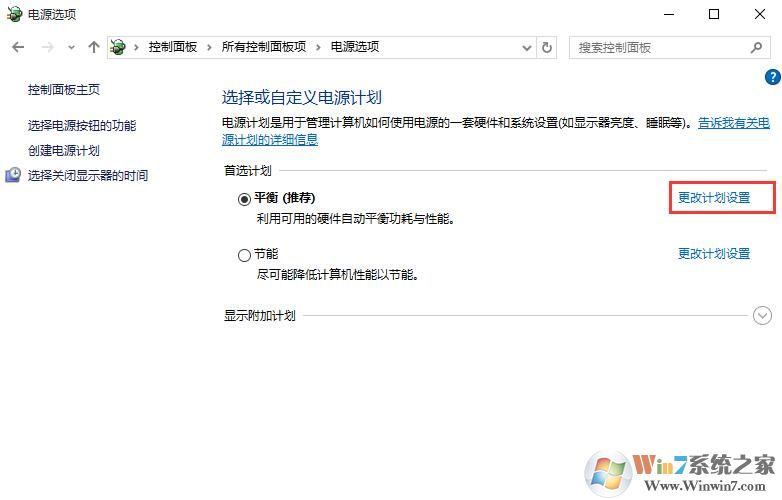
3、在新界面中点击“更改高级电源设置”。
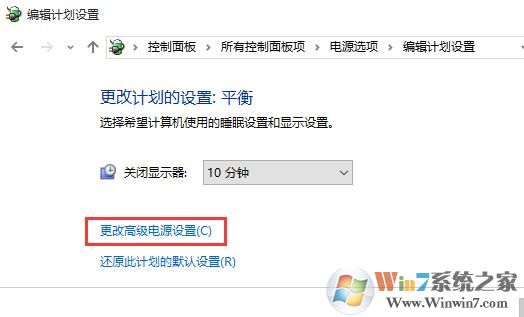
4、在处理器电源管理中将系统散热方式设置为“被动”,然后点击确定退出就可以了。
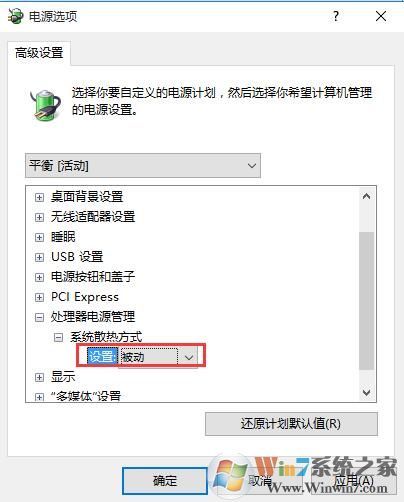
PS:被动散热是根据CPU温度来加快或减慢CPU风扇旋转速度的方法,所在可以减少噪声,让CPU风扇不再那么响。
1、打开控制面板,点击电源选项。
2、在电源选项中点击“更改计划设置”。
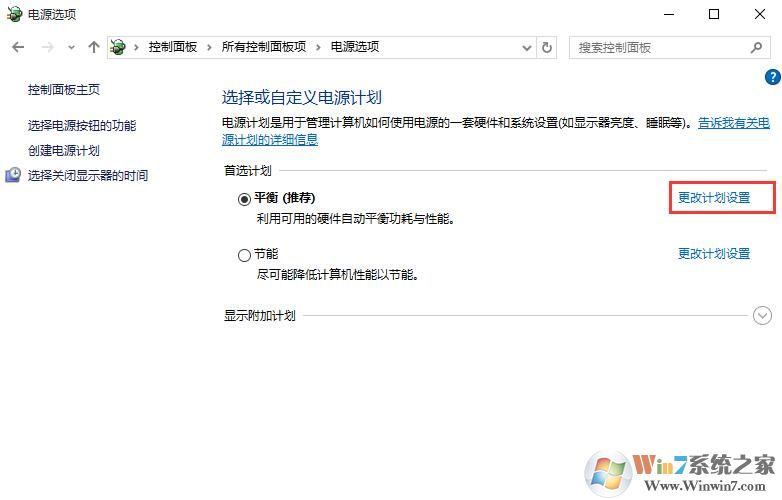
3、在新界面中点击“更改高级电源设置”。
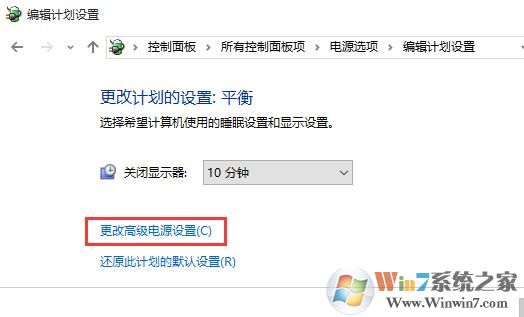
4、在处理器电源管理中将系统散热方式设置为“被动”,然后点击确定退出就可以了。
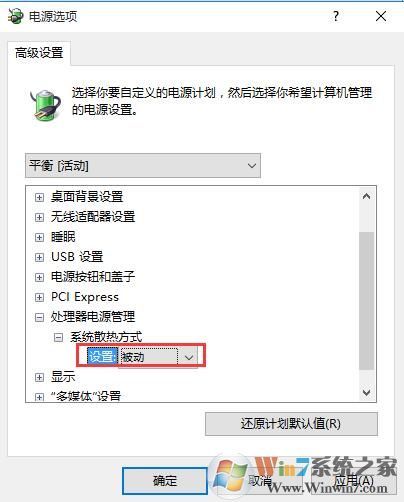
PS:被动散热是根据CPU温度来加快或减慢CPU风扇旋转速度的方法,所在可以减少噪声,让CPU风扇不再那么响。